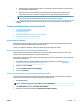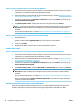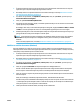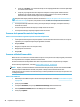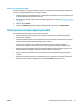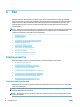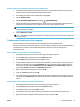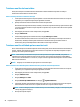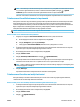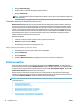user's Guide
Pentru a trimite un fax standard de la panoul de control al imprimantei
1. Încărcaţi documentul original cu faţa de imprimat în sus în alimentatorul de documente sau cu faţa de
imprimat în jos în colţul din dreapta-faţă al geamului scanerului.
2. De la afişajul panoului de control al imprimantei, atingeţi Fax .
3. Atingeţi Trimitere acum.
4. Atingeţi Introduceţi numărul de fax sau atingeţi ( Agendă telefonică ).
5. Introduceţi numărul de fax utilizând tastatura care apare pe ecran sau selectaţi un contact din agenda
telefonică sau un număr către care s-a apelat sau de la care s-a primit anterior un apel.
SFAT: Pentru a adăuga o pauză în numărul de fax pe care îl introduceţi, atingeţi * în mod repetat, până
când pe afişaj apare o liniuţă (-).
6. Atingeţi Alb-negru sau Color .
SFAT: Dacă destinatarul raportează probleme de calitate a faxului, încercaţi să modificaţi rezoluţia sau
contrastul faxului.
Trimiterea unui fax standard de la computer
Puteţi să trimiteţi pe fax un document direct de la computer fără să îl imprimaţi mai întâi.
Pentru a utiliza această caracteristică, asiguraţi-vă că aţi instalat pe computer software-ul imprimantei HP, că
imprimanta este conectată la o linie telefonică funcţională şi că funcţia de fax este configurată şi
funcţionează corect.
Pentru a trimite un fax standard de la computer (Windows)
1. Deschideţi documentul pe care doriţi să îl transmiteţi prin fax de pe computer.
2. În meniul File (Fişier) al aplicaţiei, faceţi clic pe Print (Imprimare).
3. Din lista Nume, selectaţi imprimanta care are „fax” in nume.
4. Pentru a modifica setările (cum ar fi selectarea unui document ca fax alb-negru sau color), faceţi clic pe
butonul care deschide caseta de dialog Proprietăţi. În funcţie de aplicaţia software utilizată, butonul
poate avea o denumire de tipul Properties (Proprietăţi), Options (Opţiuni), Printer Setup (Configurare
imprimantă), Printer (Imprimantă) sau Preferences (Preferinţe).
5. După ce aţi modificat orice alte setări, faceţi clic pe OK.
6. Faceţi clic pe Print (Imprimare) sau pe OK.
7. Introduceţi numărul faxului şi alte informaţii pentru destinatar, schimbaţi orice alte setări pentru fax şi
apoi faceţi clic pe Trimitere fax. Imprimanta începe să formeze numărul de fax şi să trimită documentul
prin fax.
Pentru a trimite un fax standard de la computer (OS X şi macOS)
1. Deschideţi documentul pe care doriţi să îl transmiteţi prin fax de pe computer.
2. În meniul File (Fişier) din software, faceţi clic pe Print (Imprimare).
3. Selectaţi imprimanta care conţine „(Fax)” în nume.
4. Introduceţi un număr de fax sau un nume de la contactele care au deja o intrare de număr de fax.
5. După de aţi terminat completarea informaţiilor pentru fax, faceţi clic pe Fax.
ROWW Trimiterea unui fax 41